شاید زمانی که برای اولین بار یک اپلیکیشن خاص در گوشی آیفون را باز می کنید اندازه متن آن برای شما بسیار کوچک یا بزرگ باشد و بخواهید آن را تغییر دهید. مشکل اینجا است که تغییر اندازه فونت در نسخه های قدیمی سیستم عامل های آیفون و آیپد یا گوشی های اندروید به کل گوشی اعمال می شود و نوشته های برنامه های دیگر را نیز تحت تاثیر قرار می دهد. اما اپل در نسخه جدید سیستم عامل مخصوص تبلت ها و گوشی های خود یک قابلیت جذاب را تعریف کرده است که اگر آن را از نمایندگی گوشی ایفون تهیه کرده باشید می توانید از آن بهره ببرید. این قابلیت تغییر اندازه متن برای هر اپ است که باعث می شود تنظیمات متن تنها به یک اپلیکیشن خاص اعمال شوند و قسمت های دیگر دست نخورده باقی بمانند. سوال اینجا است که چگونه می توان آن را فعال کرد؟ برای اطلاع از پاسخ این سوال تا پایان این مطلب با ما همراه باشید.
تغییر اندازه فونت در آیفون برای یک اپلیکیشن خاص در کدام نسخه از سیستم عامل وجود دارد؟
شرکت اپل این قابلیت را برای سیستم عامل های iOS 15 و iPadOS 15 فراهم کرده است تا کاربران بتوانند به صورت سفارشی اندازه متن اپلیکیشن های مورد نظر خود را تغییر دهند. برای این کار تنها کافی است از گزینه Text size استفاده کنید و متن را به اندازه دلخواه خود بزرگ تر یا کوچک تر کنید. این ویژگی برای برنامه هایی که خود امکان تنظیم اندازه متن را ندارند یا اندازه های موجود در آن ها مطابق میل شما نیست بسیار مفید خواهد بود.
توجه داشته باشید که برای فعال سازی این قابلیت باید گوشی را از نمایندگی معتبر گوشی های ایفون تهیه کرده باشید؛ چرا که بیشتر قابلیت های اپل برای کشور ایران غیر فعال هستند. اگر آن را از فروشگاه های معتبر خریداری کنید مطمئن هستید که کالایی اصل خریده اید که شامل تحریم ها نمی شود و می توانید از همه امکانات جذابی که مردم سراسر جهان از آن بهره مند هستند استفاده کنید و لذت ببرید.
چگونه گزینه Text size را اضافه کنیم؟
اولین کاری که باید برای تغییر اندازه فونت در آیفون به صورت سفارشی انجام دهید اضافه کردن میانبر این گزینه به بخش Control Center است. این کار باعث می شود که در زمان استفاده از هر اپلیکیشنی در گوشی یا تبلت خود به آن دسترسی داشته باشید. به این منظور مراحل زیر را دنبال کنید.
1- تنظیمات را باز و گزینه Control Center را انتخاب کنید.
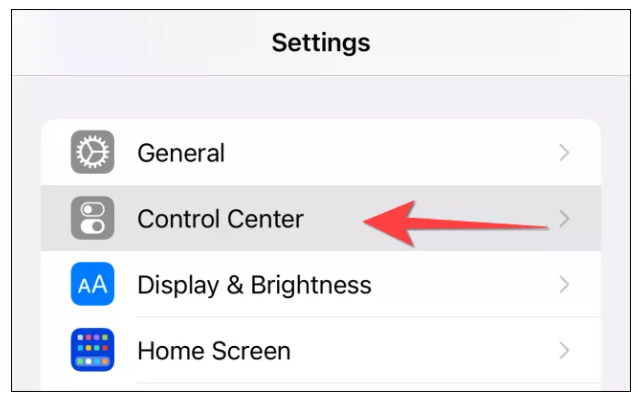
2- از بخش More Controls قابلیت Text size را پیدا کنید. دایره سبز رنگ کنار این گزینه که در آن یک علامت + قرار دارد بزنید. با این کار قابلیت مورد نظر شما به فهرست Included Controls اضافه خواهد شد.
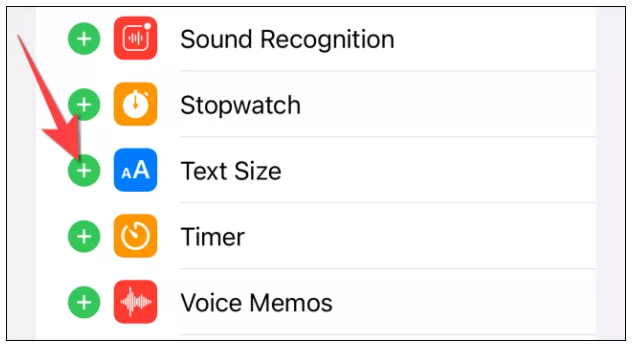
3- اگر فکر می کنید جای گزینه مناسب نیست، بر روی آن فشار داده و نگه دارید و آن را جا به جا کنید.
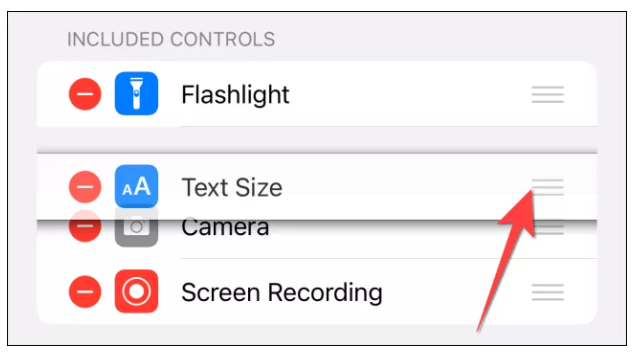
4- اکنون می توانید قابلیت Text size را که آیکون آن به شکل زیر است در بخش کنترل مشاهده کنید.
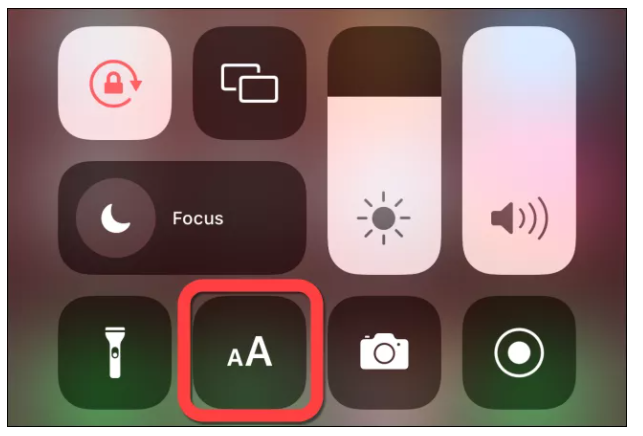
چگونه از Text size در برنامه استفاده کنیم؟
اکنون که گزینه مورد نظر خود را به بخش کنترل اضافه کردید نوبت به تغییر اندازه فونت در آیفون به صورت سفارشی رسیده است. در این بخش به شما آموزش می دهیم که در یک اپلیکیشن خاص چگونه از آن استفاده کنید.
1- برنامه مورد نظر را اجرا کنید و از بخش Control Center یک یا دو بار بر روی میانبر Text Size بزنید. توجه داشته باشید که روش اجرای کنترل سنتر در هر دستگاه آیفون متفاوت است و باید از یکی از راه های زیر اقدام کنید.
- در آیفون ایکس و بالاتر انگشت خود را روی لبه سمت راست بالا بگذارید و به طرف پایین بکشید.
- در آیفون SE و آیفون 8 و بالاتر صفحه را از پایین به سمت بالا بکشید.
- در آیپد مینی 4 و بالاتر، آیپد ایر 2 و بالاتر، آیپد نسل 5 و بالاتر و همه مدل های آیپد پرو لبه سمت راست بالای صفحه را به سمت پایین بکشید.
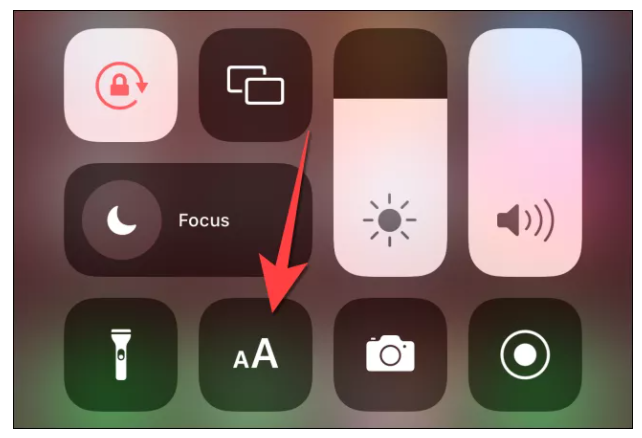
2- منتظر بمانید تا این میانبر اجرا شود و صفحه زیر را ببینید. در حالت پیش فرض اندازه استاندارد فونت به شما نمایش داده می شود و با استفاده از نوار شش سطحه موجود در بخش پایینی می توانید تغییر اندازه فونت در آیفون را انجام دهید. این صفحه مخصوص متن کل گوشی است.
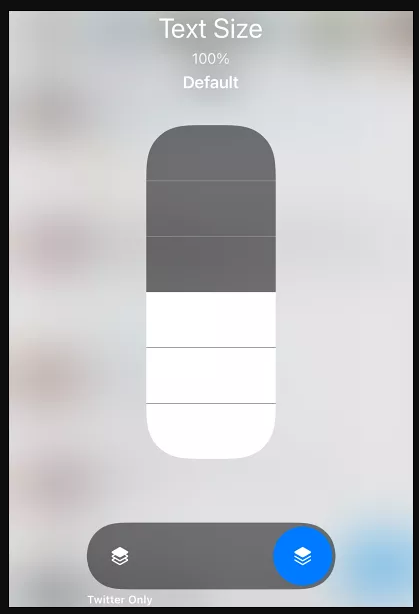
3- در نوار بیضی پایین صفحه علامت دیگری وجود دارد که نام برنامه ای که اکنون در حال اجرا است زیر آن نوشته شده است. بر روی آن بزنید تا تعداد سطوح تغییر اندازه فونت در آیفون به 11 سطح تغییر کند.
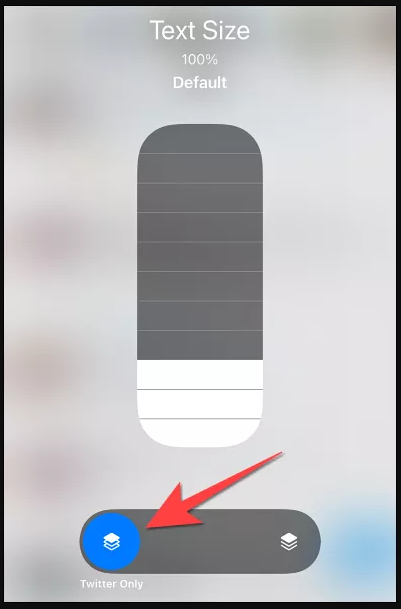
4- اکنون انگشت خود را بر روی نوار عمودی وسط صفحه بگذارید و به سمت بالا یا پایین بکشید و اندازه دلخواه خود را انتخاب کنید. می توانید پیش نمایش متن را نیز در عبارت Text size بالای صفحه ببینید.
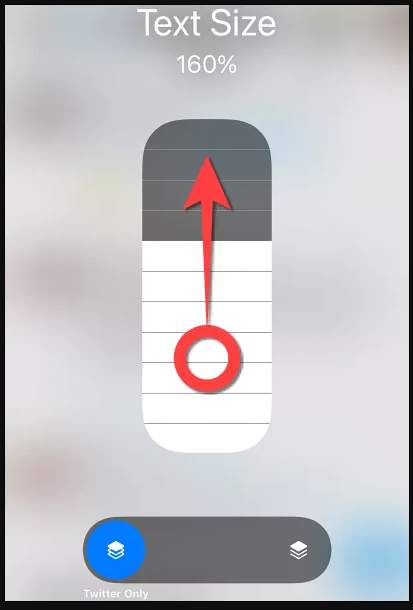
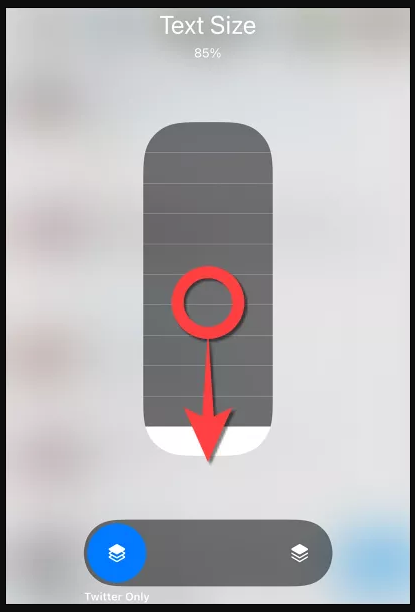
در ارتباط با تغییر اندازه فونت در آیفون
- تغییر اندازه فونت در آیفون با استفاده از این قابلیت تنها مخصوص برنامه هایی است که خود این امکان را ندارند. در اپلیکیشن هایی مانند مرورگرها، تلگرام و… بهتر است که از گزینه های داخلی خود برنامه برای این کار استفاده کنید.
- اگر اندازه فونت را از طریق علامت سمت راست (علامتی که نام برنامه زیر آن نوشته نشده است) تغییر دهید به همه بخش های گوشی و حتی اعلان ها هم اعمال خواهد شد.
- توجه کنید که اندازه فونت را خیلی بزرگ یا خیلی کوچک نکنید. اگرچه در نسخه 15 سیستم عامل اپل همه چیز به خوبی با ابعاد گوشی همگام سازی می شود؛ اما این کار ممکن است باعث شود که انتخاب گزینه ها یا کار با برنامه برای شما کمی مشکل بشود.
جمع بندی
تغییر اندازه فونت در آیفون کار خیلی سختی نیست؛ اما مسئله اینجا است که با گزینه عمومی موجود در بخش تنظیمات آن فونت همه بخش های گوشی تغییر می کند و این ممکن است هدف اصلی شما نباشد. اگر اندازه متن یک یا چند تا از برنامه های نصب شده بر روی گوشی برای شما کوچک یا بزرگ است و قصد تغییر دادن فونت سایر قسمت ها را ندارید، با استفاده از قابلیت Text size می توانید آن را به اندازه دلخواه خود درآورید. در این مقاله مراحل انجام این کار را به صورت مرحله به مرحله توضیح دادیم؛ امتحان کنید و لذت ببرید!
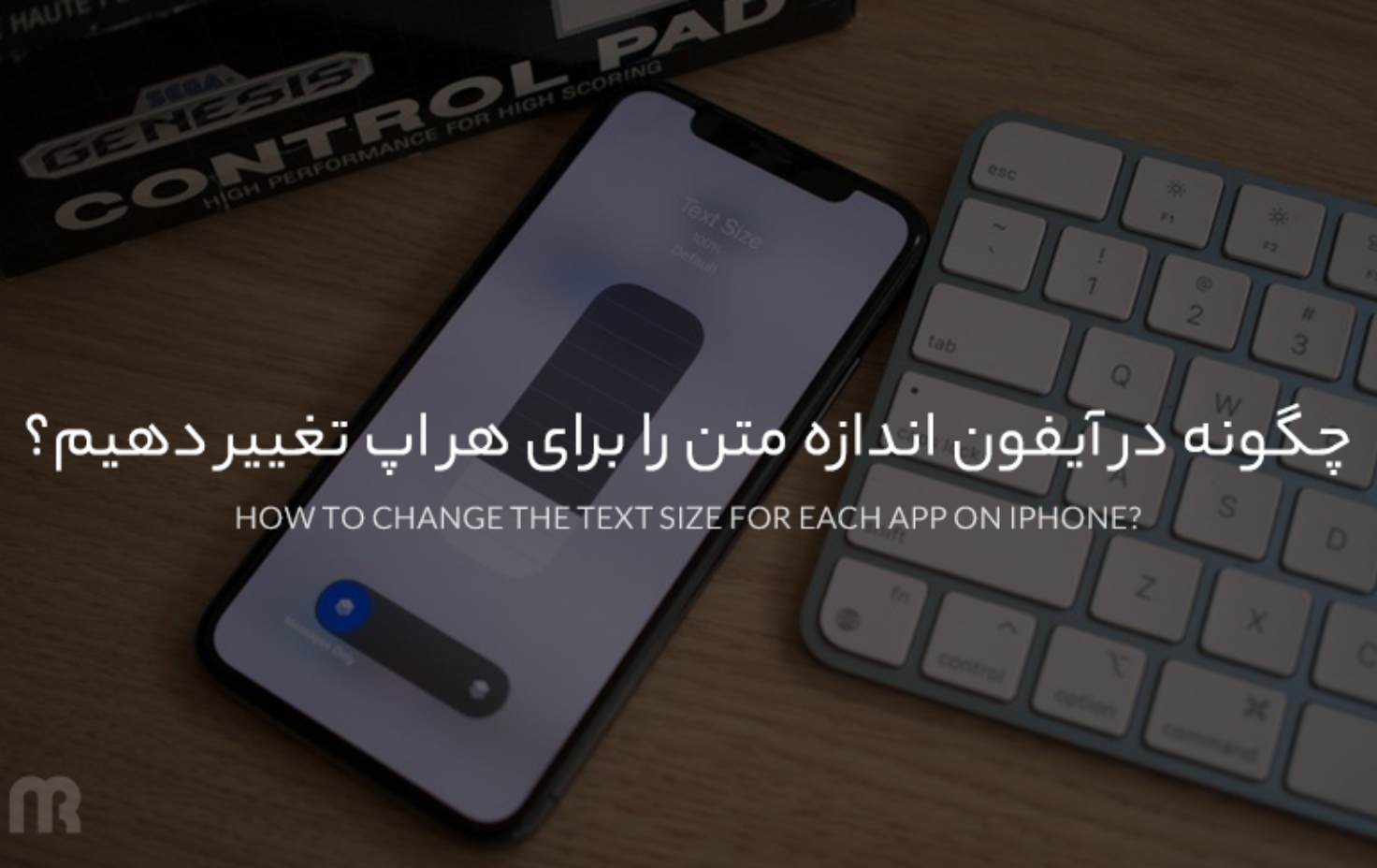







نظرات کاربران
نظرات کاربران راجع به مطلب “بهترین تبلتهای بازار بهترین تبلتهای گیمینگ بازاربهترین تبلتهای گیمینگ بازار تبلتهای گیمینگ بازار “ شما هم نظر خود را به اشتراک بگذارید.